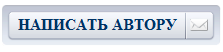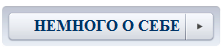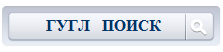-Всегда под рукой
-Рубрики
- МЫ, ЖИВЕМ В РОССИИ! (3033)
- ЭТО ДЛЯ ВАС, - ЛЮБИМЫЕ (2924)
- РУCЬ ПРАВОСЛАВНАЯ (2406)
- СОЦИАЛЬНЫЕ СЕТИ (2401)
- БЕСПЛАТНЫЕ СЕРВИСЫ (859)
- СМОТРИМ ВИДЕО (784)
- ПРАЗДНИКИ (530)
- ФОТОРЕДАКТОРЫ (439)
- ГАЛЕРЕЯ - БЕСПЛАТНЫЕ КАРТИНКИ (380)
- СЛУШАЕМ МУЗЫКУ (140)
- WEB МАСТЕРУ (132)
- БЕСПЛАТНЫЕ БАННЕРЫ (86)
- ПРОГРАММНОЕ ОБЕСПЕЧЕНИЕ (32)
- КАЗАЧЕСТВО (16)
- НЕМНОГО О СЕБЕ (0)
-Поиск по дневнику
-Музыка
- Молитва Матери
- Слушали: 330 Комментарии: 0
- Покаяние
- Слушали: 535 Комментарии: 0
- Русь Святая
- Слушали: 344 Комментарии: 0
-Ссылки
-Цитатник
АЛЕКСЕЙ АРХИПОВСКИЙ Все концерты Алексея Архиповского, сопровождаются неизменными востор...
Вечно молодой - (8)СЕРГЕЙ БОДРОВ "Можно быть свободным и в тюрьме. Но только в том случае, есл...
Тропы - Пелагея - (4)ТРОПЫ ГРУППА "ПЕЛАГЕЯ" Пелагея, (не псевдоним, настоящее имя, данное девоч...
Это, - Мой Выбор - (10)ВЕРНЫЙ ВЫБОР Текла по земле Река. С горы спустилась, через лес пробежала, через луг ...
Усложним задачу - Photoshop: Прикольный анимированный аватар |
Прикольный анимированный аватар (Фильтр Пластика).
 Сегодня создадим прикольный аватар, используя фильтр
Сегодня создадим прикольный аватар, используя фильтр
Пластика (Liquify).
1. Возьмём подходящее изображение, у меня вот это:

Вырежем из него одного зайчонка для прикольного аватара. Для этого дублируем слой Ctrl+J.
2. Далее возьмём инструмент
Прямоугольная область (RectangularMarquee Tool) (М).
Чтобы точно вырезать квадрат размера аватара (100 на100 пкс. или 120 на 120 пкс.), зададим нашему инструменту этот размер в панели опций инструмента.

Устанавливаем
Стиль (Style) – Заданный размер (Fixed Size),
Ширину (Width) и Высоту (Height) в пикселях.
У меня 120 на 120 пкс.Сейчас, когда вы щёлкните на изображении, появится рамка заданного размера и, передвигая ее, выберем нужный нам участок:

Идём в
Анимированный аватар в Фотошоп – Кадрировать (Image – Crop),
снимаем выделение (Ctrl+D), вот и получилась заготовка для аватара:

3. Теперь будем прикалываться над зайчонком. Делаем дубликат слоя (Ctrl+J) и идём в
Фильтр – Пластика (Filter – Liquify)
и в панели инструментов выбираем инструмент
Вздутие (Blow):
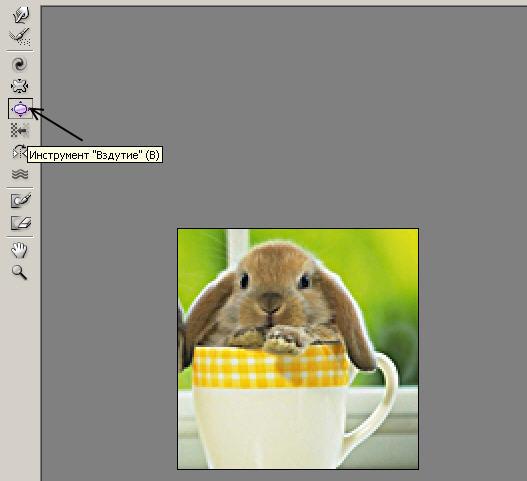
С правой стороны окна установим такие настройки, хотя для своего изображения вы подберёте их сами:

И надуем зайчонку левую щёчку:

4. Дублируем слой (Ctrl+J) и опять идём в Пластику и надуваем зайчонку правую щёчку:

5. Сейчас активируем нижний слой «Задний план», а два верхних погасим (Закроем иконку глаза на слое в панели Слои (Layers)(F7)):

6. Сделаем дубликат этого слоя. Сейчас мы будем фильтром Пластика (Liquify) заставлять зайчонка водить носом. Идём в
Фильтр – Пластика(Filter – Liquify)
и выбираем инструмент Деформация (Warp):
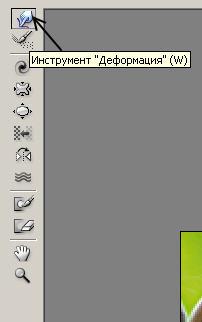
И задираем зайчонку нос кверху:

7. Гасим этот слой, и переходим опять на нижний слой «Задний план», дублируем его и опять – Пластика – отводим нос вправо:

8. Повторяем п.7, только отводим нос влево:

9. Ну и сделаем рамочку для нашего будущего аватара. Для рамочки я создала новый слой, нажав на иконку

внизу окна слоёв (Layers)(F7) и выбрала простую рамочку. Слой с рамкой переносим на самый верх.
10. Сейчас будем делать анимацию. Не будем пока переходить в ImageReady, в Photoshop тоже есть окно анимации и, открыв его, мы сможем всё отредактировать. Итак, идём в
Окно – Анимация (Window – Animation).
В открывшемся окне видим первый кадр, в окне слоёв погасим на слояхвсе глаза, оставим только на заднем плане и на рамке (рамка будет включена на всех слоях) – это будет первый кадр. Далее нажимаем наиконку – новый кадр:
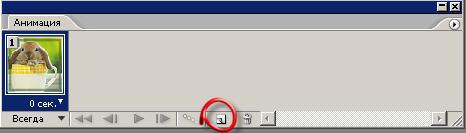
Сейчас открываем глаз на слое с надутой левой щекой, а слой с задним планом гасим
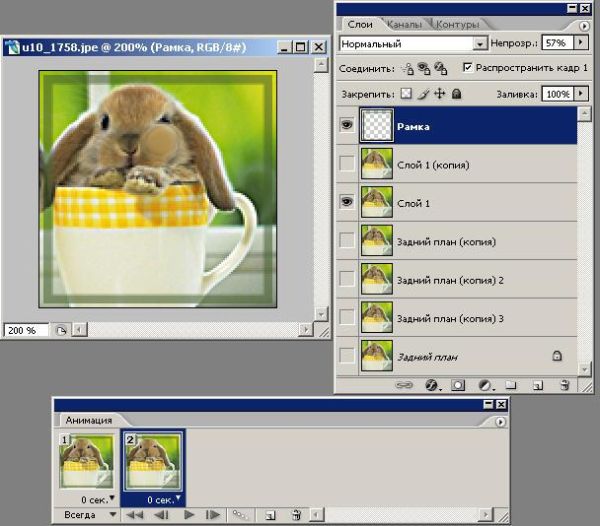
Продолжая в таком духе, набираем кадры:
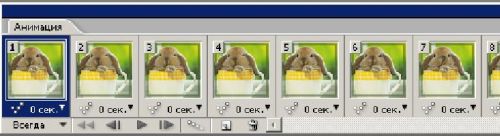
11. Установим частоту смены кадра. Если нам нужна одинаковая частота на всех кадрах, то выделим все кадры, для этого выделим сначала первый кадр и, с нажатым Shift, щёлкаем на последнем кадре. Далее нажимаем на маленький треугольник внизу любого кадра и устанавливаем время в секундах:
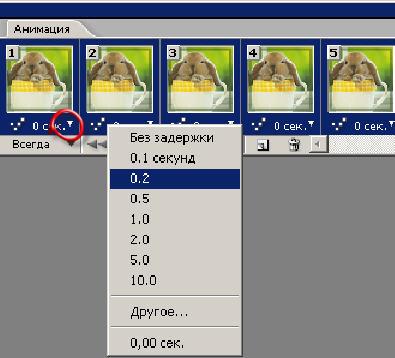
12. Время установили, сейчас проверим нашу анимацию, нажимаем треугольник
Воспроизведение (Play):
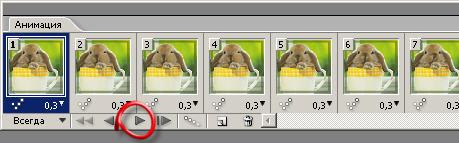
13. Ну что, всё понравилось? Теперь, чтобы сохранить наш аватар, переходим в Image Ready, для этого нажимаем на кнопку внизу
окна инструментов:

В Image Ready откроется наш аватар с таким же окном анимации. Идём в
Файл – Сохранить оптимизированный как…(File-Save Optimized As).
Вот и всё:

Удачи!
Глобатор
| Рубрики: | ФОТОРЕДАКТОРЫ |
Процитировано 1 раз
| Комментировать | « Пред. запись — К дневнику — След. запись » | Страницы: [1] [Новые] |